ここでは、XNUMXつの便利な方法であなたを啓発しています シェル-プロンプトのヒント これは間違いなくあなたにとって恩恵となるでしょう。
1)ショートカットの場合、常にエイリアスを定義します。 ただし、それが不要で、コマンドの元の効果が必要な場合もあります。
例:
エイリアスls = 'ls -la'
エイリアス効果を制限してネイティブコマンドを表示するには、次のXNUMXつの方法のいずれかで実行できます。
$コマンドls $ \ ls $ "ls"
2)エイリアスが特定のコマンドに割り当てられているかどうかを確認する場合は、次のようにエイリアス名を指定してtypeコマンドを使用できます。
$タイプls
unaliasコマンドを使用して元に戻すこともできます 'ls' 指図:
$ urias ls
エイリアスが割り当てられている場合、これによりエイリアス名が表示されます。
3)GNOMEのコマンドラインからアプリケーションを開くには、gnome-openコマンドを使用できます。 例えば:
$ gnome-jash.xlsを開く
これにより、アプリケーションが関連付けられたファイルが開きます。
4)これはappend演算子を使用する便利な方法です。 ファイルの最後にテキストを追加するには、>>文字を使用するだけです。 ただし、ファイルの先頭にテキストを追加する場合は、次のコマンドを実行します。
$ echo "hi Nidheeshdas" | cat-file.txt> / tmp / out && mv / tmp / out file.txt
このコマンドを使用すると、ファイルの先頭に「hiNidheeshdas」行が追加されます。
5)拡張子が.txtおよび.jpgのすべてのファイルを検索する場合は、次のコマンドを使用します。
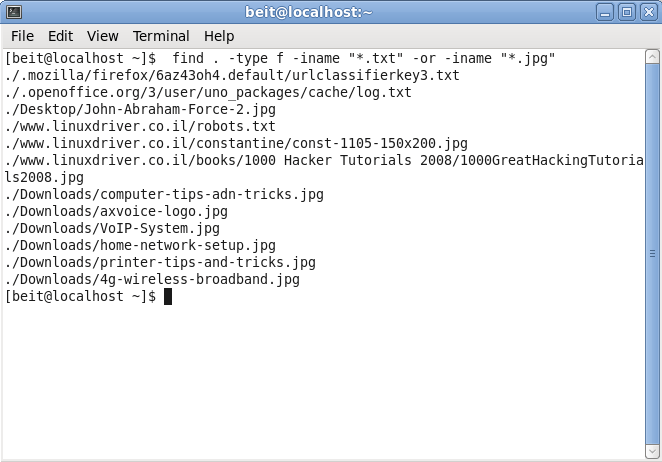
$検索。 -type f -iname "* .txt"-または-iname "* .jpg"
…ここで、-type fパラメーターはファイルの検索に使用され、-orは 'または'操作に使用されます。 この「検索」で隠しファイルを除外する場合は、!を使用します。 (ではない)演算子:
$検索。 -type f -iname "* .txt"! -iname "。*"
シェルが使用する変数
シェルスクリプトで使用されるいくつかの変数とその詳細を次に示します。
- $ 1、$ 2… コマンドライン引数を表す位置パラメータ。
- $# コマンドラインで指定された引数の数。
- $0 実行されたコマンドの名前。
- $* 位置パラメータの完全なセットを単一の文字列として。
- 「$@」 引用符で囲まれた各文字列は、個別の引数として扱われます。
- $? 最後のコマンドの終了ステータス。
- $$ 現在のシェルのPID。
- $! 最後のバックグラウンドジョブのPID。
- !$ 前のコマンドのコマンドライン引数。



タラ
Cはわかりませんが、課題の概念は理解できます。
要するに、プログラムが完了した後、教授はそれをテストしている間、次のことができるはずです…
1.Linuxのコマンドラインからプログラムを起動します。 (そのセッションを「ウィンドウ1」と呼びます)
2.プログラムが起動すると、2番目のウィンドウがポップアップします(ウィンドウXNUMX)
3.ウィンドウ2には、セッションが含まれているディレクトリパスの現在の名前を示すプロンプトが表示されます。•Linuxでは、その情報は$ PWD環境変数にあります。 プロンプト環境変数PS1 = '$ PWD>'を設定します
•それはあなたのディレクトリをたどるパスをあなたに与えるでしょう。あなたの教授が彼のCDが別のディレクトリにあるかどうかをチェックするでしょう、あなたのパスは彼と一緒にとどまるでしょう。
4. Win2から、ユーザーはこれら6つの構成されたコマンドのいずれかを入力する必要があります。
これらのコマンドはWin2ではTYPEDですが、出力はWin1(元のウィンドウ)に送信する必要があります。•Sho(Linuxコマンドのエイリアス、ls)
•2nsa5(Linuxコマンドのエイリアス、cp)
•2m7i(Linuxコマンドのエイリアス、rm)
•roo7(Linuxコマンドのエイリアス、cd)
•dawir(Linuxコマンドのエイリアス、grep)
•23rid(Linuxコマンドのエイリアスなど)
5.別のコマンドは2ktobです。 コマンドとファイル名を入力した後、ユーザーがテキストを入力するときに、この出力の残りの部分はWin2に残り、ユーザーがファイル名に付ける名前は、テキストファイルの作成に使用する名前にする必要があります。 (ファイル 'filename'を呼び出さないでください)
また、ファイル名が入力されていない場合は必ずエラーを発生させてください。 私はそれがテストされるとかなり確信しています。
6.最後のコマンド、さようなら、Window2を閉じて、プログラムを終了します。
コードを書く前のこのプロジェクトの主な秘訣は、XNUMXつのセッションでテキストを入力し、XNUMX番目のセッションで出力を取得する方法を見つけることです。 彼女の教授はすでにそれを乗り越えているのではないかと思うので(したがってテスト)、うまくいけばそれはカバーされています。
XNUMX番目のトリックは、偽のコマンドを実際のコマンドに置き換えることです。
そのためには(教授からの指示がない限り)、単に「エイリアス」コマンドを使用します。
例:
エイリアスsho = ls
次に、shoと入力すると、Linuxはそれをlsとして読み取ります。
埋め込みはCコードに組み込まれ、設定が完了しました…出力をウィンドウ1に送信するだけです。
等e
.
注:エイリアシングは使用できません。Cでは解析などを使用する必要があります。
ありがとう